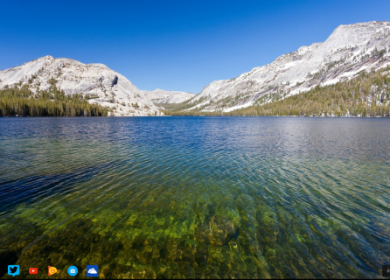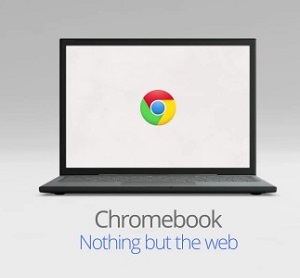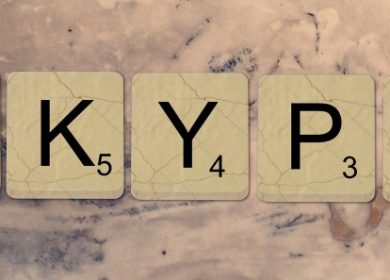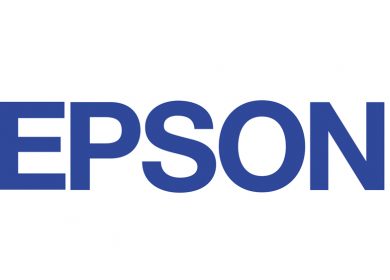Les utilisateurs de Windows sont très probablement conscients de ce qui se passe lorsqu’ils appuient sur la touche Windows et la touche Impr écran du clavier. Le résultat est que vous prendrez une capture d’écran. Il prendra une photo de tout ce qui est affiché sur votre bureau. Alors, comment cela peut-il être fait lorsque vous utilisez un Chromebook ?
Pour utiliser la fonction d’impression d’écran ou prendre une capture d’écran sur un Chromebook, il s’agit simplement d’une combinaison différente de touches du clavier. Étant donné que les Chromebooks n’ont pas de touche d’impression d’écran, la touche de changement d’écran est une alternative sur un Chromebook. Maintenant que nous avons couvert les bases, voyons comment la variante d’impression d’écran fonctionne sur un Chromebook.
Les touches de raccourci de l’écran d’impression pour Chromebook
Si vous êtes un utilisateur confirmé de Chromebook ou si vous êtes nouveau sur la scène, vous voudrez savoir comment faire une capture d’écran. À un moment donné, vous aurez probablement besoin de l’utiliser. Ainsi, la combinaison de claviers pour exécuter la fonction d’impression d’écran de Windows sur son homologue Chromebook est la suivante ;
- Maintenez enfoncé le bouton CTRL du clavier + le bouton Changer d’écran. Cela se traduit par une capture d’écran de tout ce qui s’affiche sur l’écran de votre Chromebook.
Comme vous pouvez le voir au lieu d’imprimer l’écran, le Chromebook utilise la touche Changer d’écran sur sa disposition de clavier.
Vous recevrez une notification en bas à droite de votre Chromebook vous indiquant que vous avez pris une capture d’écran. Toutes les captures d’écran que vous prenez sur votre Chromebook sont enregistrées dans le dossier de téléchargement. 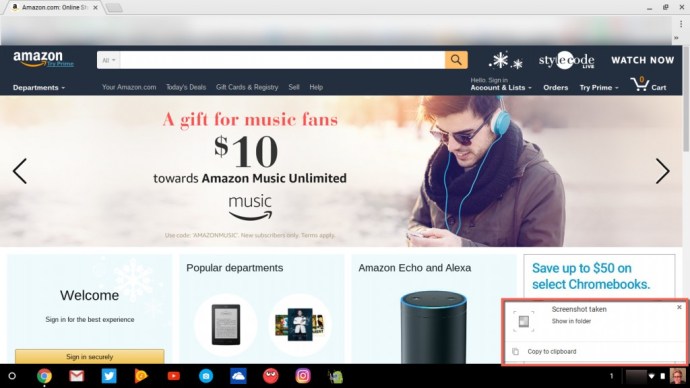
Vous pouvez accéder à vos captures d’écran depuis Google Drive sur d’autres appareils ou ordinateurs. Tout d’abord, vous devrez les déplacer du dossier de téléchargement de votre Chromebook vers votre dossier Google Drive. Ensuite, vous aurez accès partout où vous avez installé Google Drive ou depuis Google Drive en ligne. 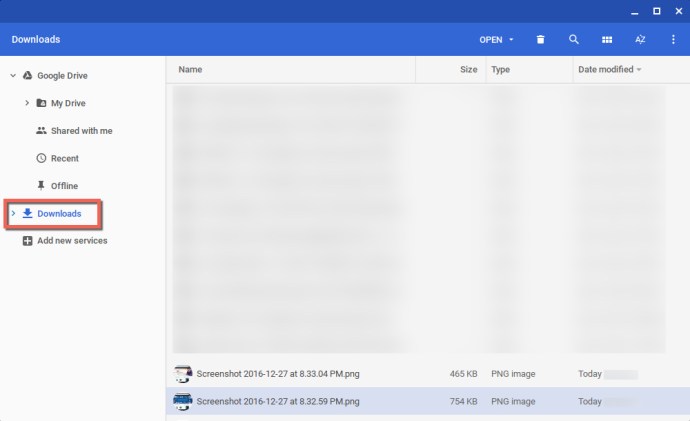
Vous pouvez également cliquer sur la notification de capture d’écran pour accéder directement à la capture d’écran que vous avez capturée.
C’est ça. Vous savez maintenant comment prendre une capture d’écran sur un Chromebook. Sous Windows, vous utilisez la touche Impr écran en combinaison avec la touche Windows pour prendre une capture d’écran complète sur le bureau. Sur votre Chromebook, vous utiliserez la touche Ctrl du clavier avec la touche Changer d’écran. Ainsi, les résultats finaux sont que vous pouvez maintenant prendre une capture d’écran en taille réelle sur votre appareil Chromebook.